Έχετε πολλές επιλογές για την προσθήκη διαβαθμίσεων, από απλές ενσωματωμένες διαβαθμίσεις σε αυτές που δημιουργείτε μόνοι σας. Μπορείτε να προσθέσετε ντεγκραντέ σε βασικά σχήματα και πλαίσια κειμένου, καθώς και σχήματα που αποτελούν μέρος γραφημάτων, SmartArt και WordArt. Μπορείτε να εφαρμόσετε γρήγορα προκαθορισμένες διαβαθμίσεις ή μπορείτε να δημιουργήσετε το δικό σας γέμισμα διαβάθμισης με προσαρμοσμένα χρώματα και καθορισμένη φωτεινότητα, διαφάνεια, κατευθύνσεις διαβάθμισης και τοποθέτηση.
Ο απλούστερος τρόπος είναι να κάνετε κλικ στο σχήμα για να το επιλέξετε και, στη συνέχεια, να κάνετε κλικ στην καρτέλα μορφοποίηση που εμφανίζεται:
-
Για σχήματα, πλαίσια κειμένου και WordArt, η καρτέλα μορφοποίηση εμφανίζεται στην περιοχή Εργαλεία σχεδίασης.
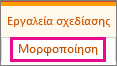
-
Για σχήματα γραφήματος, η καρτέλα Μορφοποίηση εμφανίζεται στην περιοχή Εργαλεία γραφήματος.

-
Για τα σχήματα SmartArt, η καρτέλα " μορφοποίηση " εμφανίζεται στην περιοχή " Εργαλεία SmartArt".
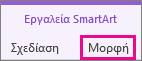
Στην καρτέλα μορφοποίηση , κάντε κλικ στην επιλογή Γέμισμα σχήματος, κάντε κλικ στην επιλογή διαβάθμισηκαι επιλέξτε αυτό που θέλετε.
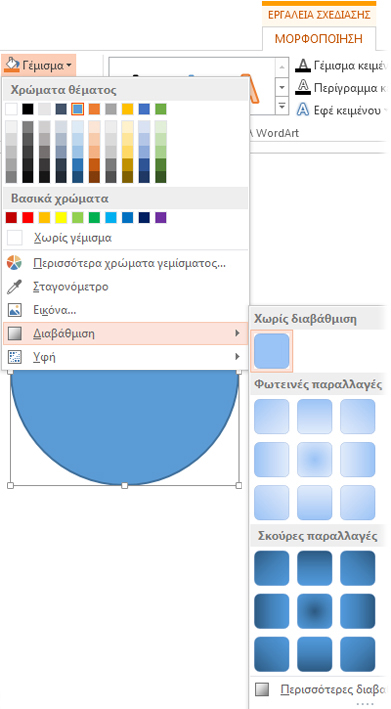
Συμβουλή: Για να εφαρμόσετε γρήγορα αυτό το ίδιο γέμισμα ντεγκραντέ σε άλλα σχήματα, χρησιμοποιήστε το Πινέλο μορφοποίησης.
Δεν είναι αρκετά καλό; Μπορείτε να κάνετε μερικά ακόμα βήματα και να εφαρμόσετε μια ενσωματωμένη διαβάθμιση.
-
Κάντε κλικ στο σχήμα και, όταν εμφανιστεί η καρτέλα μορφοποίηση , κάντε κλικ στην επιλογή Γέμισμα σχήματος.

-
Κάντε κλικ στην επιλογή > ντεγκραντέΠερισσότερες διαβαθμίσεις.
-
Στην περιοχή Γέμισμα, κάντε κλικ στην επιλογή γέμισμα ντεγκραντέ > προκαθορισμένη διαβάθμιση και επιλέξτε αυτήν που θέλετε.
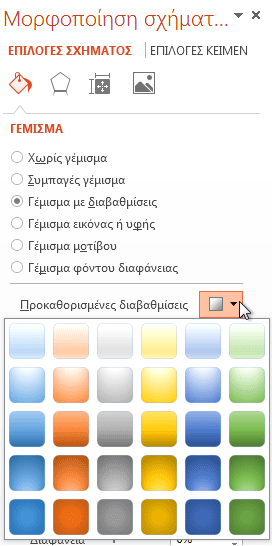
Συμβουλή: Χρησιμοποιήστε αυτές τις προκαθορισμένες διαβαθμίσεις ως σημείο εκκίνησης για να φτιάξετε το δικό σας γέμισμα με ντεγκραντέ.
Εάν το προκαθορισμένο ντεγκραντέ εξακολουθεί να μην είναι αυτό που θέλετε, μπορείτε να δημιουργήσετε μια προσαρμοσμένη διαβάθμιση, η οποία περιλαμβάνει μερικά ακόμα βήματα.
Το κλειδί για να κάνετε γεμίσματα με διαβαθμίσεις είναι οι στάσεις διαβάθμισης— συγκεκριμένα σημεία όπου η ανάμειξη δύο γειτονικών χρωμάτων σε ένα άκρο διαβάθμισης. Μπορείτε να προσθέσετε ή να καταργήσετε στάσεις από τη γραμμή του ρυθμιστικού και μπορείτε να αλλάξετε τις θέσεις διακοπής, σύροντας τη στάση ή χρησιμοποιώντας το ποσοστό θέσης για μια ακριβή θέση. Αφού επιλέξετε μια διακοπή, μπορείτε να χρησιμοποιήσετε τις άλλες επιλογές για να βελτιώσετε την κλίση σας. Ο μέγιστος αριθμός των διαστάσεων είναι 10 και το ελάχιστο είναι 2.
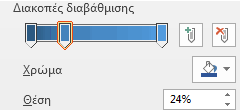
Για να προσθέσετε ένα ντεγκραντέ, κάντε κλικ στην επιλογή Προσθήκη στάσεων διαβαθμίσεων 

-
Κάντε κλικ στο σχήμα και, όταν εμφανιστεί η καρτέλα μορφοποίηση , κάντε κλικ στην επιλογή Γέμισμα σχήματος.

-
Κάντε κλικ στην επιλογή > ντεγκραντέΠερισσότερες διαβαθμίσεις > Γέμισμα με ντεγκραντέ.
-
Επιλέξτε έναν τύπο από τη λίστα.
-
Για να καθορίσετε την κατεύθυνση της διαβάθμισης, κάντε κλικ στην επιλογή κατεύθυνση.
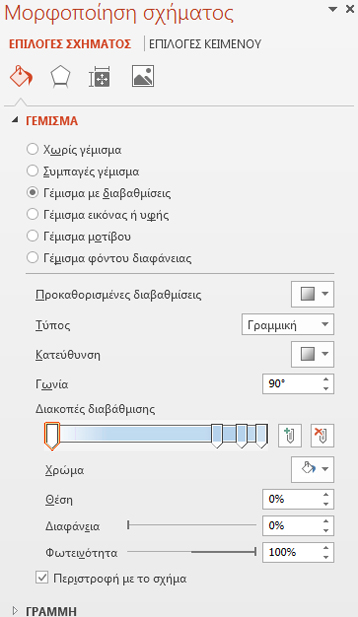
Για κάθε ένα από τα χρώματα γεμίσματος που θέλετε στη διαβάθμιση:
-
Για να εφαρμόσετε ένα χρώμα μια διακοπή διαβάθμισης, κάντε κλικ σε μια διακοπή στη γραμμή διαβαθμίσεων διαβαθμίσεων και, στη συνέχεια, κάντε κλικ στην επιλογή χρώμα για να επιλέξετε το χρώμα που θέλετε.
Ακολουθεί ένα παράδειγμα ενός γραμμικού γεμίσματος με διαβαθμίσεις ουράνιου τόξου που δημιουργήθηκε με τη χρήση έξι διαστάσεων διαβάθμισης, καθεμία με διαφορετικό χρώμα.
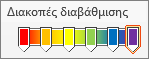
-
Εάν θέλετε να μετακινήσετε ένα συγκεκριμένο κόμβο διαβάθμισης σε ακριβή θέση, κάντε κλικ σε ένα ποσοστό στο πλαίσιο θέση .
-
Εάν θέλετε, προσαρμόστε τα ρυθμιστικά φωτεινότητας ή διαφάνειας για κάθε διακοπή διαβάθμισης. Αυτό πρέπει να γίνεται ανεξάρτητα για κάθε στάση.
Σημειώσεις:
-
Για να διατηρήσετε την κατεύθυνση της διαβάθμισης γέμισμα με το ίδιο σχήμα όταν την περιστρέφετε, επιλέξτε το πλαίσιο ελέγχου Περιστροφή με το σχήμα .
-
Για να δημιουργήσετε ένα εφέ γεμίσματος με ένα χρώμα από 100% αδιαφανές σε 100% διαφανές, ορίστε το χρώμα για όλους τους κόμβους διαβαθμίσεων στην ίδια τιμή χρώματος.
-
Ένα γέμισμα με ντεγκραντέ είναι ένα γέμισμα σχήματος το οποίο σταδιακά αλλάζει από ένα χρώμα σε ένα άλλο κατά μήκος της επιφάνειας του σχήματος.

Γέμισμα σχήματος που αλλάζει σταδιακά μεταξύ τριών χρωμάτων
Μπορεί να είναι μια παραλλαγή ενός χρώματος, όπως φαίνεται παραπάνω, ή μια ανάμειξη δύο ή περισσότερων διαφορετικών χρωμάτων για τη δημιουργία εντυπωσιακών εφέ, όπως τα παρακάτω παραδείγματα.
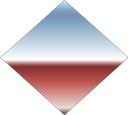
Προκαθορισμένο γέμισμα με ντεγκραντέ ορίζοντα
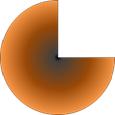
Προσαρμοσμένο γέμισμα με ντεγκραντέ










